Apple ima več načinov za uporabnike za skupno rabo ali shranjevanje slik prek oblaka. To je seveda koristen način, da obstojne kopije svojih medijev hranite nekje drugje kot vaša naprava.
Toda kaj se zgodi, če izklopite ali onemogočite eno od teh funkcij – ali se vaše fotografije izbrišejo? Kratek odgovor je: verjetno ne, vendar je treba upoštevati nekaj stvari.
Tukaj je tisto, kar morate vedeti o onemogočanju Skupna raba fotografij iCloud, My Photo Stream in iCloud Photo Library, ne da bi katera od vaših slik ali videoposnetkov izginila v pozabo.
Vsebina
-
Skupna raba fotografij iCloud
- Kako ga onemogočiti, ne da bi karkoli izgubili
-
Moj foto tok
- Kako ga onemogočiti, ne da bi karkoli izgubili
-
Knjižnica fotografij iCloud
- Kako ga onemogočiti, ne da bi karkoli izgubili
-
Dodaten premislek
- Povezane objave:
Skupna raba fotografij iCloud
iCloud Skupna raba fotografij je priročen način za preprosto skupno rabo fotografij in videoposnetkov z določenimi drugimi ljudmi.
Ustvarite lahko album s fotografijami v skupni rabi in povabite druge osebe, ki si lahko ta album ogledajo in ga morda urejajo. Tehnično ni storitev za shranjevanje v oblaku, vendar deluje na podoben način.
POVEZANO:
- Kako varnostno kopirati svoj iCloud na zunanji disk
- Kako prenesti fotografije iz iClouda na Thumb Drive
- Vse o novih funkcijah sinhronizacije sporočil iCloud
Vendar pa obstaja nekaj pomislekov glede onemogočanja funkcije ali brisanja skupnega foto albuma.
Kako ga onemogočiti, ne da bi karkoli izgubili
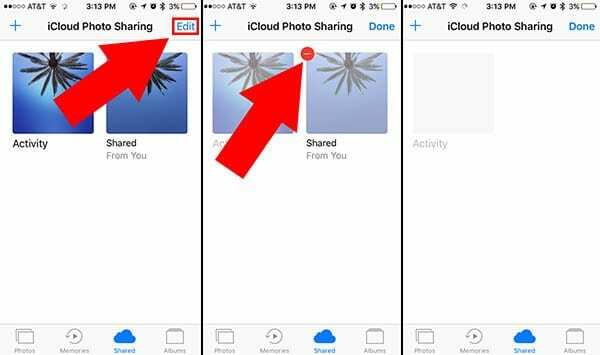
Na splošno bodo fotografije ali videoposnetki, ki jih dodate v album fotografij v skupni rabi, še vedno ostali v vaši napravi. Zaradi tega lahko preprosto onemogočite funkcijo, ne da bi pri tem izgubili lastno vsebino.
Toda fotografije bodo izbrisane iz naprav drugih uporabnikov, ki imajo dostop do skupnega albuma, če ga izbrišete.
Spet nihče ne izgubi ničesar na svoji primarni napravi. Ampak to je nekaj, kar morate upoštevati, če prijatelj izbriše fotografijo, ki jo želite obdržati, ali obratno.
Moj foto tok
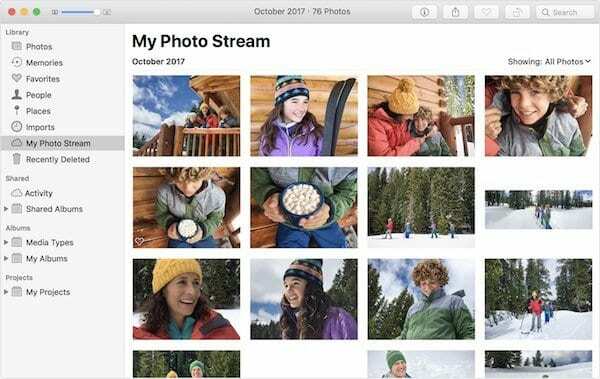
Appleov My Photo Stream je platforma v oblaku, ki uporabnikom omogoča, da fotografije, posnete iz ene naprave, potiskajo v druge v svojem ekosistemu.
Vendar pa ima svoje omejitve. My Photo Stream na primer sinhronizira samo slike - ne videoposnetkov ali celo fotografij v živo.
Podobno bo tudi My Photo Stream potisnil samo zadnjih 1000 slik v druge naprave.
Ker potegne fotografije iz uporabnikovih različnih izdelkov Apple, obstaja nekaj manevrskega prostora, da onemogočite funkcijo, ne da bi izbrisali slike.
Kako ga onemogočiti, ne da bi karkoli izgubili
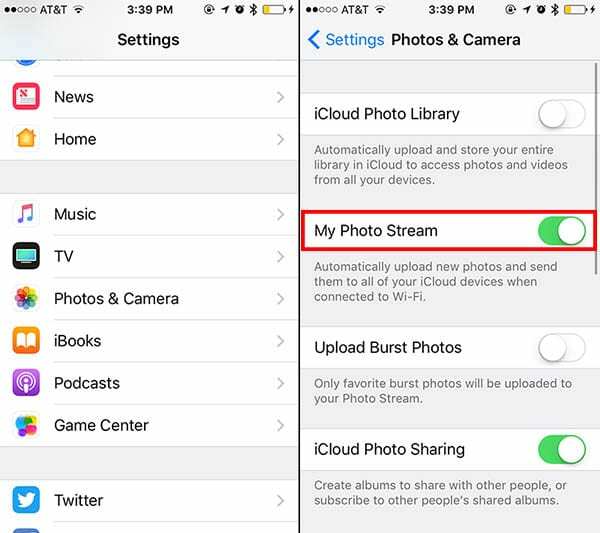
Če onemogočite My Photo Stream, bo odstranil sinhronizirane fotografije v napravi, ki jo trenutno uporabljate.
Vendar platforma teh slik ne bo samodejno izbrisala. Še vedno bodo v napravah, ki so jih naložile v My Photo Stream.
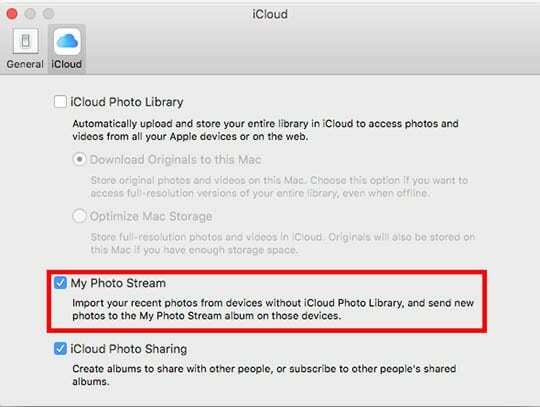
Če uporabljate macOS, obstaja celo možnost, da shranite kopijo slik v My Photo Stream na svoj lokalni pogon. Samo pojdi na Fotografije —> Nastavitve —> iCloud in preverite Moj foto tok polje, da shranite vse svoje slike lokalno.
Knjižnica fotografij iCloud
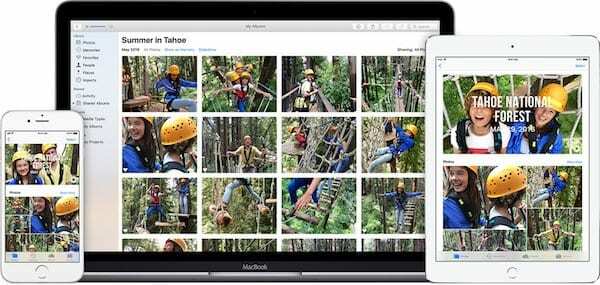
Nazadnje, iCloud Photo Library je verjetno najbolj popolna platforma za shranjevanje fotografij v oblaku.
Ko je omogočena, bo funkcija samodejno shranila vsako fotografijo in videoposnetek, ki ga posnamete v iCloud.
To olajša dostop do različnih medijskih vsebin prek celotnega Apple ekosistema. Vendar pa to povzroča nekaj težav, če boste kdaj želeli onemogočiti iCloud Photo Library.
Kako ga onemogočiti, ne da bi karkoli izgubili
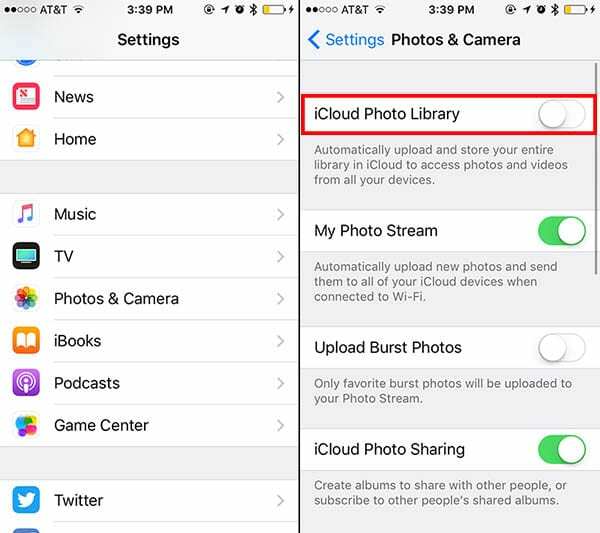
Med temi možnostmi lahko uporabniki naletijo na težave z najpogosteje izbrisanimi mediji v iCloud Photo Library.
To je zaradi tega, kako deluje optimizacija knjižnice fotografij iCloud. Ko je izbirna možnost Optimize iPhone Storage vklopljena, bo Apple izbrisal slike in videoposnetke v polni ločljivosti iz vašega iPhone-a, ki so sinhronizirani v oblaku.
Te slike in videoposnetke bo nato zamenjal s sličicami, ki vam ponujajo predogled – ne pa same vsebine.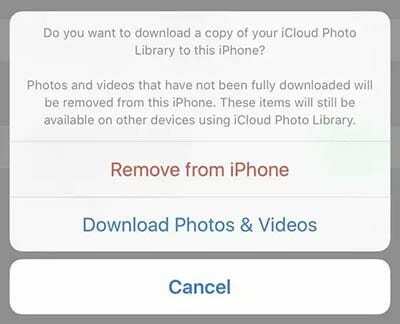
Poleg tega, ko onemogočite iCloud Photo Library v izdelku Apple, boste prejeli enega od dveh pozivov: Odstrani iz iPhona oz Prenesite fotografije in video.
Če izberete prvo možnost, boste iz vaše naprave izbrisali vse neoptimizirane fotografije in videoposnetke.
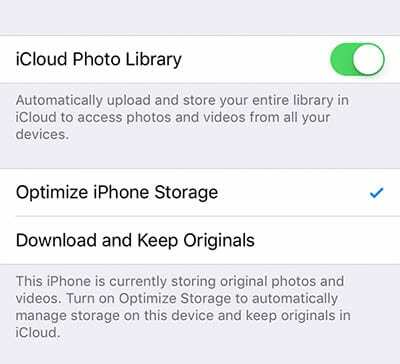
Seveda pa morda ne bodo za vedno izgubljeni. Lahko jih obnovite iz oblaka tako, da vklopite iCloud Photo Library z omogočenimi dvema izbirnima nastavitvama: Prenesite in shranite izvirnike.
Glede na to, koliko vsebine imate v oblaku, lahko to zavzame veliko prostora za shranjevanje v vaši napravi. Preden to storite, se prepričajte, da ima vaš iPhone, iPad ali Mac dovolj prostora.
Dodaten premislek
Malo verjetno je, da bi Apple izgubil fotografijo ali videoposnetek, ki je shranjen v iCloud. Podobno je zelo malo verjetno, da bo iCloud kdaj šel na glavo.
Kljub temu je pametno imeti več kot eno kopijo slike ali videoposnetka, ki je za vas še posebej sentimentalen ali pomemben.
Sledite našemu vodniku naprej ustvarjanje arhiviranih varnostnih kopij svojih datotek iCloud, da se trikrat zaščitite. Nikoli ne moreš biti preveč previden glede stvari, ki so nenadomestljive.

Mike je samostojni novinar iz San Diega v Kaliforniji.
Čeprav pokriva predvsem Apple in potrošniško tehnologijo, ima pretekle izkušnje s pisanjem o javni varnosti, lokalni vladi in izobraževanju za različne publikacije.
Na novinarskem področju je nosil kar nekaj klobukov, vključno s pisateljem, urednikom in oblikovalcem novic.